Verbinding tussen A80 en P400 mislukt
Controleer of de kassiersunit (A80) verbinding heeft met het pinpad (P400 klantgedeelte).
- Is op de A80 en de P400 het USB logo
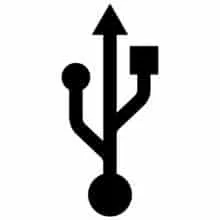 bovenin het scherm zichtbaar?
bovenin het scherm zichtbaar? - Staat in het display van de pinpad (P400): WELKOM UW KAART AUB?
- Swipe van boven naar beneden, ga naar Instellingen en controleer bij Tethering of draagbare hotspot of USB tethering aan staat.
- Zet USB tethering aan, start daarna de betaling opnieuw.
- Kan je de USB tethering niet aanzetten, herstart dan de A80 en de P400.
- Controleer na het herstarten of de USB tethering aan staat.
- Zet USB tethering aan, start daarna de betaling opnieuw.
- Levert dit geen resultaat op? Controleer of alle kabels op de juiste manier zijn aangesloten.
Kijk in de handleiding hoe je de kabels aansluit of neem contact op met CCV.